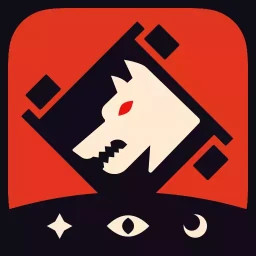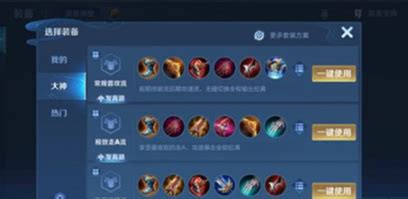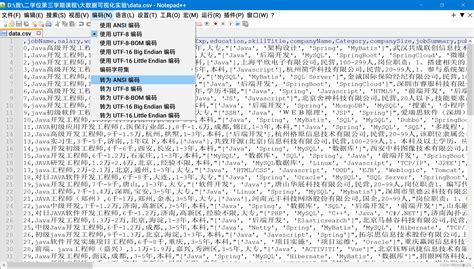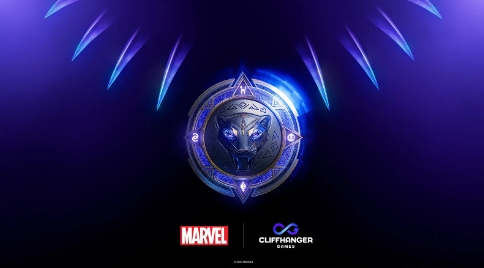在日常办公和数据处理过程中,Excel和CSV文件的使用非常普遍。CSV文件因其轻量、兼容性强而广受欢迎,尤其是在数据交换和系统导入导出时更是不可或缺。但是许多中国用户在打开或导入CSV文件时,经常遇到乱码和左右错位的问题,严重影响工作效率。本文将详细探讨Excel CSV格式乱码且左右错位的问题原因,并提出针对中国地区用户的解决方案。

首先CSV文件乱码问题的根源主要在于字符编码不匹配。CSV文件实际上是纯文本文件,它在存储数据时采用特定的字符编码格式。中国用户常见的问题是在Windows操作系统和办公软件之间,默认编码不一致所导致。Excel默认使用ANSI编码,而许多CSV文件采用UTF-8编码保存,如果直接用Excel打开UTF-8编码的CSV文件,Excel会按照系统默认编码(如GBK或GB2312)去解析,导致汉字显示为乱码。
其次左右错位的问题主要由分隔符使用不当引起。CSV格式的全称是“Comma Separated Values”,即逗号分隔值文件。但在中国地区,由于区域设置和语言习惯的不同,Excel默认的列表分隔符通常是分号(;)而非英文逗号(,)。当CSV文件以逗号分隔,但Excel以分号作为分隔符时,Excel会将整行内容识别为一个单元格,造成数据内容的左右错位,表格结构紊乱。
进一步说Excel打开CSV格式文件存在的这些问题还和文件生成环境有关。例如有些系统导出的CSV文件默认采用UTF-8编码并带BOM头,但旧版本的Excel并不支持BOM,导致乱码现象更为严重。另外通过记事本打开并保存CSV文件时,若编码设置不正确,也会影响后续Excel的读取效果。
针对乱码问题,用户可采取多种应对措施。最简单的方式是通过Excel的“数据”选项卡中的“自文本/CSV导入”功能,手动选择文件编码为“65001: Unicode (UTF-8)”来正确读取数据。除此之外也可以先用记事本或Notepad++将CSV文件转换为“ANSI”编码再导入Excel,不过这种方法可能会丢失部分非标准字符信息。
左右错位的问题解决起来也非常方便。首先可以在控制面板-区域设置-附加设置中,将列表分隔符改为英文逗号,确保Excel识别逗号为分隔符。另一方面也可以在Excel中选择“数据”——“自文本导入向导”,在导入过程中明确指定分隔符类型(逗号或分号)。对于大部分用户来说使用“数据导入”功能优于直接双击打开CSV文件,这样能避免常见的错误解析。
另外近年来微软对Excel的导入功能进行了改进,Office 365等新版Excel默认支持UTF-8编码的CSV文件,并能自动识别分隔符,但由于中国企业和个人用户中旧版本Excel仍占多数,乱码和错位问题依然普遍存在。所以掌握上述手动调整方法对提升工作效率尤为重要。
最后企业在处理大量数据时建议采用更为稳定和兼容性更强的数据交换格式,如XLSX或数据库文件。中国地区信息系统多样,尤其在财务、采购等领域,务必做好编码和格式规范,避免因编码不统一造成的数据处理困难。
综上可见Excel CSV格式乱码且左右错位,主要是编码不匹配和分隔符不同导致的常见问题。中国用户应结合自身办公环境,合理调整编码和分隔符设置,或借助Excel的数据导入功能,保证数据的正确显示与处理。理解并掌握CSV文件的编码和格式规范,不仅能减少数据处理中的错误,也能提升日常工作效率,为企业数字化转型提供有力支撑。